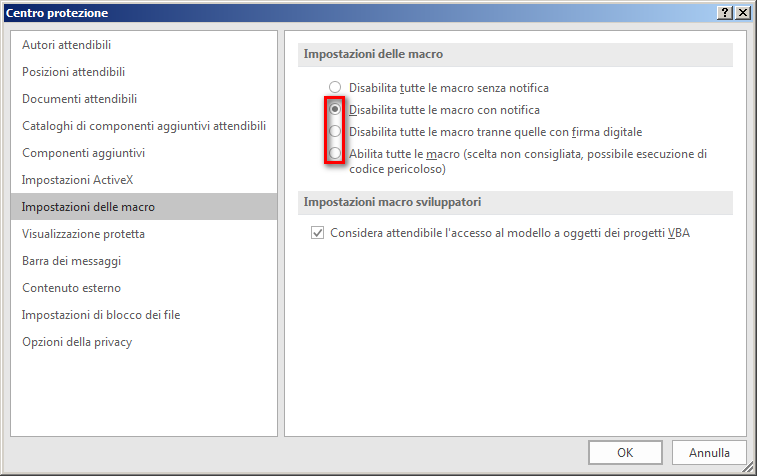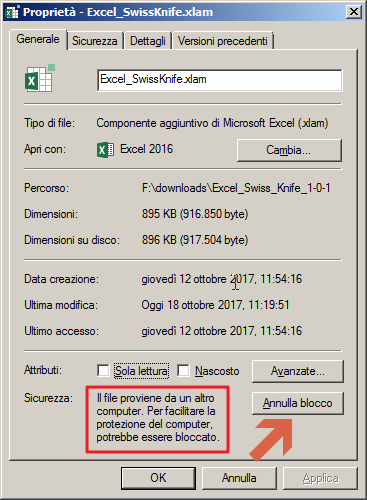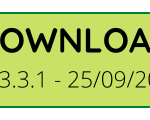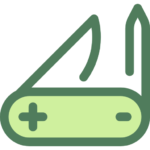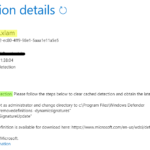Di seguito si descrivono in dettaglio tutti i passaggi per l’installazione, l’aggiornamento e la rimozione di Excel Swiss Knife.
Installazione e aggiornamento
Trattandosi di un programma scritto in Visual Basic for Applications, per installare e utilizzare Excel Swiss Knife è necessario abilitare il proprio Excel all’esecuzione di macro, almeno su richiesta. Per fare ciò, è necessario verificare che nelle opzioni di Excel -> Centro Protezione -> Impostazioni delle macro, sia settata una delle tre opzioni evidenziate. Per mantenere un livello di sicurezza elevato, si consiglia l’opzione “Disabilita tutte le macro con notifica” (sarà necessario accettare l’esecuzione di macro al momento di installare il programma, quando verrà richiesto).
Il programma viene distribuito in due versioni:
- File .zip
Aprire l’archivio zip e scompattarlo in una cartella a scelta;
In Excel, fare clic sulla scheda File, quindi su Opzioni e infine scegliere la categoria Componenti aggiuntivi;
Nell’elenco Gestisci fare clic su Componenti aggiuntivi, quindi scegliere Vai;
Fare clic su Sfoglia (nella finestra di dialogo componenti aggiuntivi) per individuare il componente aggiuntivo e quindi fare clic su OK. Non saranno richiesti i privilegi di amministratore del PC.Link al sito Microsoft - Portable (.xlam)
Questa versione, che include un unico file – da aprire con un doppio clic come un normale file – non richiede installazione (anche se può essere installata in modo permanente come componente aggiuntivo), e non scrive ulteriori file di configurazione. E’ pertanto adatta a essere usata a scopo di test, e negli ambienti dove non è possibile/ammesso installare software di terze parti. Per la sua caratteristica di non modificare altri file del sistema, è inoltre la versione consigliata su sistemi Mac (Excel 2016 o successivi). Alla chiusura di Excel, la barra degli strumenti del programma scompare (se non installato in modo permanente), e non ricomparirà sino a successiva riapertura manuale del file .xlam
Tabella comparativa delle versioni di ESK
In caso di problemi:
Qualora l’installazione o l’aggiornamento dovessero generare degli errori, seguire la procedura indicata al successivo paragrafo “Disinstallazione“, per poi procedere nuovamente all’installazione.
Se la barra degli strumenti continua a sparire a ogni riavvio di Excel:
Verificare che il file non sia “bloccato”. Vedi FAQ
Disinstallazione
La rimozione definitiva del programma, a causa della gestione dei componenti aggiuntivi non molto intuitiva (eufemismo) di Excel, richiede alcuni passaggi:
- Dopo aver chiuso Excel, procedere con la rimozione manuale di tutti i file dalla cartella dove erano stati decompressi;
- Al successivo avvio di Excel, il programma genererà un errore, che viene di seguito mostrato:

A questo punto, è necessario entrare nelle opzioni di Excel -> Componenti aggiuntivi, e premere il pulsante “Vai…”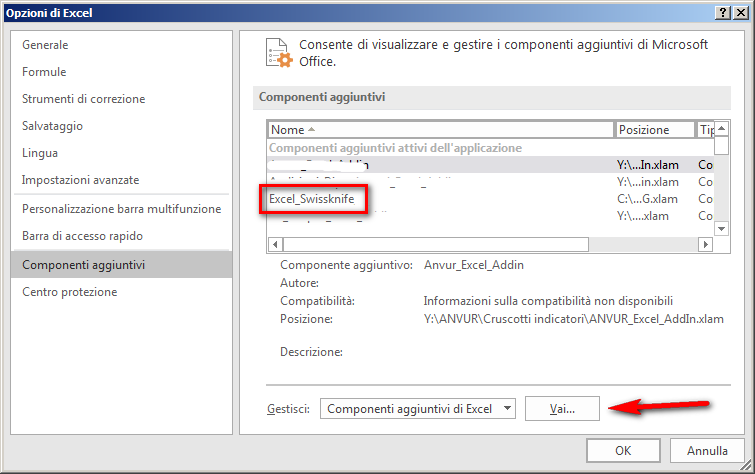 E dalla finestrella che appare, mettere o togliere il flag a Excel Swiss Knife. Verrà visualizzato un nuovo messaggio di errore:
E dalla finestrella che appare, mettere o togliere il flag a Excel Swiss Knife. Verrà visualizzato un nuovo messaggio di errore: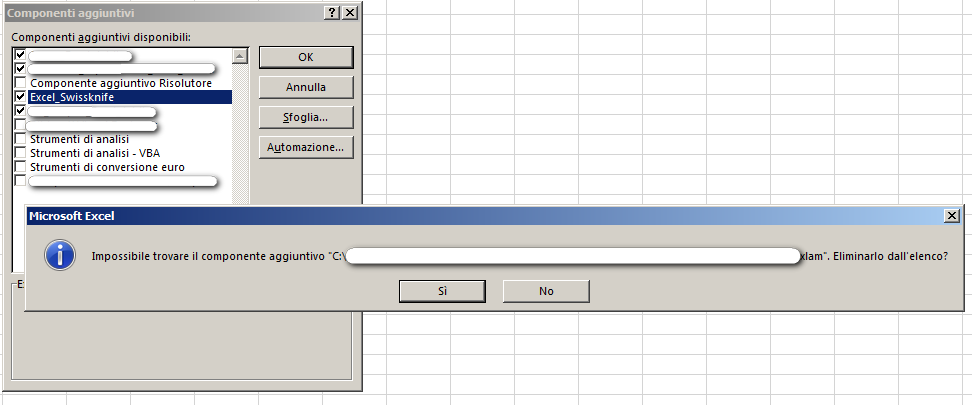
Rispondendo “Sì” a questa finestra di dialogo, la rimozione del componente sarà terminata: dal riavvio successivo, Excel non mostrerà più errori.Questa procedura serve anche a sistemare eventuali problemi che impediscono l’installazione o l’aggiornamento del programma.